|
Was ist die Registry ?
In früheren Windows-Zeiten waren es
diverse ini-Dateien
(Initialisierungsdateien) wie Config.sys,
Autoexec.bat,
System.ini, Win.ini, Protocol.ini
und noch einige mehr - die Registry gibt
es ab Windows 95. Eigentlich besteht die
Registry aus den Dateien System.dat und
User.dat. Diese Dateien liegen bei
Windows 9x/ME schreibgeschützt und
versteckt im Systemverzeichnis
C:\Windows. Die System.dat ist für den
Inhalt des Hauptschlüssels
HKEY_LOCAL_MACHINE zuständig, die
User.dat entspricht dem Inhalt des
Hauptschlüssels
HKEY_USERS. Darüber
hinaus existiert - allerdings nur bei
Windows ME - die Classes.dat. Die
Registry unter Windows 2000/NT/XP ist
deutlich umfangreicher. Die Dateien
Default, Sam, Security, Software und
System enthalten die Hauptschlüssel
gleichen Namens und sind standardmäßig
unter C:\winnt (windows)\system32\config
zu finden. Die Struktur besteht aus
einer Datei und einer .log-Datei (z.B.
Default und Default.log). Die Dateien
ohne Dateinamenserweiterung enthalten
die eigentlichen Struktur-Daten.
Angelegte Benutzer sind in der Datei
ntuser.dat im Ordner
%userprofile%
(Systemprofile) bzw.
%Systemroot%\Profiles\Username
gespeichert. In der Datei Usrclass.dat,
die im Ordner Dokumente und
Einstellungen\Username\Lokale
Einstellungen\Anwendungsdaten\
Microsoft\Windows abgelegt ist, finden
sich alle benutzerspezifischen
Software-Einstellungen. Eine weitere
Datei namens Userdiff existiert nur
unter
Windows XP und W2k. So kann jeder
angelegte Benutzer seinen Desktop und
andere Einstellungen individuell
einrichten. Auch kann der Administrator
z.B. bei einer neu installierten
Software dann entscheiden, ob diese
Software für einen bestimmten Benutzer
oder für alle Anwender verfügbar sein
soll, soweit natürlich die Software
diese Option unterstützt.
| |
System.dat |
Systemkonfiguration |
| |
User.dat |
Benutzerprofil |
| |
Classes.dat |
Dateitypen, Dateierweiterung und
alle COM-Komponenten |
| |
Default |
Standard-Benutzerprofil |
| |
Sam |
(Security Account Manager)
Benutzerkontendatenbank (System- und
Zugriffs- Rechte) |
| |
Security
|
Sicherheitsrichtlinien (System-
und Zugriffs- Rechte) |
| |
Software
|
Softwareinformation |
| |
Usrclass.dat |
benutzerspezifischen
Software-Einstellungen |
| |
ntuser.dat |
Konfigurationsdatei des
eingerichteten Benutzerprofils |
Die Verbindungen der jeweiligen
Dateien:
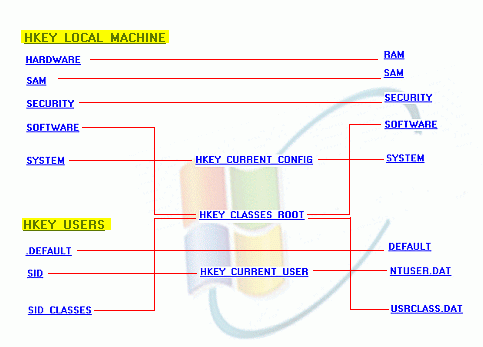 |
|
Aufbau und
Zuordnung der Registry |
Aufbau und Erklärungen:
Es gibt 6 HKEYS, auch RootKeys
genannt, dies sind die 6 Hauptschlüssel
im linken Fenster.
Keys sind die Schlüssel und SubKeys die
Unterschlüssel sowie weitere
Unterschlüssel. In der Registry sind 6
Hauptschlüssel unterhalb vom
Arbeitsplatz-Symbol sichtbar, die wie
Windows-Ordner aussehen, ähnlich der
Verzeichnisstruktur im Explorer. Die
sechs Hauptschlüssel beginnen immer mit
der Bezeichnung
HKEY. Das H steht für
Hive, was soviel bedeutet wie Struktur.
Der zweite Teil des Namens gibt
Aufschluss über die gespeicherten Daten.
Im rechten Fenster unter Spalte "Name" (name)
stehen entry/entries (genaue Übersetzung
wäre: Eintrag/Einträge), unter Spalte
"Typ" (type) stehen data types und unter
Spalte "Wert" (data) value/values.
Values sind die Bezeichnungen der
einzelnen Einträge, data bezeichnet die
tatsächlichen Daten der Einträge.
Allerdings hat sich allgemein eine
unsaubere Sprache eingebürgert, so dass
meist im deutschen Sprachgebrauch nur
von Schlüsseln und Werten gesprochen
wird. Wenn der Standardeintrag keinen
Wert enthält, wird die Zeichenfolge
(Wert nicht gesetzt) angezeigt.
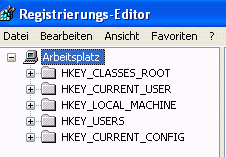 |
|
HKEY_CLASSES_ROOT
HKEY_CURRENT_USER
HKEY_LOCAL_MACHINE
HKEY_USERS
HKEY_CURRENT_CONFIG
HKEY_DYN_DATA (nurWin9x/ME)
HKEY_PERFORMANCE_DATA (nur Win NT) |
|
Aufbau Registry |
Die Bedeutung der jeweiligen
Schlüssel:
HKEY_CLASSES_ROOT =
(classes.dat) verweist auf den
Unterschlüssel
HKEY_LOCAL_MACHINE\Software\Classes und
ist für Anwendungen und die Frage,
welche Dateien ihnen zugeordnet sind,
verantwortlich - regelt also zum
Beispiel, was beim Doppelklick auf eine
Datei passieren soll. Dieser
Hauptschlüssel ist eigentlich nur aus
Kompatibilitätsgründen vorhanden, aus
guten alten Zeiten, deshalb sollten
Änderungen nur unter
HKEY_LOCAL_MACHINE\Software\Classes
vorgenommen werden.
HKEY_CURRENT_USER =
(die gute alte win.ini) beinhaltet die
Benutzereinstellungen für den aktuell
angemeldeten Benutzer und wird von
HKEY_USERS bestimmt. Diese Informationen
werden auch ganz einfach als "Profil"
des Benutzers bezeichnet.
HKEY_LOCAL_MACHINE =
(die gute alte system.ini) gilt für alle
Benutzer, hier stehen alle
rechnerspezifischen Hardware- und
Software-Einstellungen (system.dat). Die
betreffenden Informationen sind für alle
im System angemeldeten Benutzer. Die
System.dat hält also Informationen
bereit, die man im Gerätemanager
wiederfindet.
HKEY_USERS =
(user.dat) Hier sind die
benutzerdefinierten Einstellungen (z.B.
Desktop-Einstellungen,
Netzwerkverbindungen) des aktuell
angemeldeten Benutzers gespeichert. Ist
kein Benutzer eingerichtet, ist nur ein
Default (Standardprofil)-Schlüssel
vorhanden. Sind mehrere Benutzer
eingerichtet, sind auch mehrere
User.dat-Dateien unter
Windows/Profiles/Username gespeichert.
Anders als in Windows 9.x/Me erscheint
der Benutzer unter Windows 2000/XP nicht
unter seinem Namen, sondern unter seiner
Security ID (SID-Nummer), die aus dem
Buchstaben S und einer Zahlenkombination
besteht. Im Unterschlüssel ".Default"
findet man die Standardeinstellungen für
alle Benutzer, die kein persönliches
Profil erstellt haben.
HKEY_CURRENT_CONFIG
= verweist auf den Unterschlüssel
HKEY_LOCAL_MACHINE\System\CurrentControlSet\Hardware
Profiles\Current (Software/System) für
Windows 2000/XP bzw.
HKEY_LOCAL_MACHINE\Config für Win 9x/ME.
Dieser Schlüssel beinhaltet die
Einstellungen Peripheriegeräte
betreffend - Drucker, Scanner,
Festplatte, etc.
"config" ist hier etwas irreführend, da
nicht die Konfigurationen der Hardware
abgelegt werden, sondern ihre
gegenwärtigen Einstellungen.
HKEY_DYN_DATA = DYN
= "dynamische" Informationen für Plug &
Play-Geräte, die im RAM (Random Access
Memory = Arbeitsspeicher) abgelegt
werden und deren Status sich immer
wieder verändert. Dieser Hauptschlüssel
ist für die Bearbeitung der
Registrierung nicht von Interesse.
Dieser Schlüssel existiert nur in
Windows 9x/ME.
HKEY_PERFORMANCE_DATA
= Leistungsdaten (Arbeitsspeicher).
Dieser Schlüssel existiert nur unter
Windows NT und ist für die
Bearbeitung der Registry nicht von
Interesse. Ist vergleichbar mit
HKEY_DYN_DATA.
Die wichtigsten Bereiche sind also
HKEY_LOCAL_MACHINE und
HKEY_USERS.
Vor jedem Hauptschlüssel ist ein
Pluszeichen, das dann die Unterschlüssel
bzw. Teilschlüssel öffnet. Wird auf das
Pluszeichen geklickt, werden die
Unterschlüssel geöffnet, die etwas
eingerückt dargestellt werden, das
Pluszeichen wird dann durch ein
Minuszeichen ersetzt.
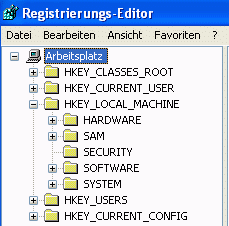 |
|
Aufbau Registry |
Wird nun auf den Unterschlüssel
selbst geklickt, öffnet sich ein
geteiltes rechtes Fenster. Hier befinden
sich die jeweiligen Konfigurationsdaten,
die ein Schlüssel enthält, mit "Name",
"Typ" und "Wert".
 |
|
Aufbau Registry |
Wird eine Veränderung in einem
Schlüssel vorgenommen, betrifft das
nicht nur den Schlüssel selbst, sondern
auch weitere Schlüssel und Daten, da sie
miteinander verbunden sind.
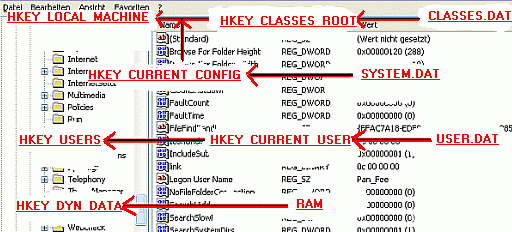 |
|
Abhängigkeiten |
Wie komme ich in die Registry?
Die Datei regedit.exe liegt im
Windows-Verzeichnis und hat ein
würfelförmiges Icon, einfacher ist es
aber, die regedit.exe über Start -
Ausführen zu starten. Für Windows NT und
2000 gilt hier regedt32.exe, da
regedit.exe nur eine eingeschränkte
Funktionalität besitzt.
Regedt32.exe ist auch unter Windows XP
und
Windows Server 2003 zu finden, doch
führt sie dort lediglich die regedit.exe
aus, die alle Funktionen zur Bearbeitung
der Registrierung hat.
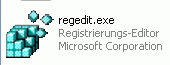
 |
|
Regedit
ausführen |
Unter Start - Ausführen wird einfach
das Wörtchen regedit eingetippt und auf
"OK" geklickt oder die ENTER-Taste
gedrückt. Da es sich um eine ausführbare
Datei handelt, kann man nach regedit die
Endung exe mit dem Punkt weglassen. Es
bleibt sich also gleich, ob man nun
regedit oder regedit.exe eingibt. Die
Registry ist nun geöffnet.
Wie komme ich zu einem
Unterschlüssel?
Wichtige Faustregel: Immer erst ein
Backup der Registry anlegen, bevor etwas
verändert wird!
Änderungen sollten in der Registry
sowieso erst gemacht werden, wenn es
keine andere Möglichkeit mehr gibt, zum
Beispiel in den Systemprogrammen oder im
Gerätemanager.
Als Beispiel nehme ich jetzt den
Autostart "Run".
Der Pfad wäre also:
HKEY_LOCAL_MACHINE\Software\Microsoft\Windows\CurrentVersion\Run
Zuerst auf das Pluszeichen vor
"HKEY_LOCAL_MACHINE" klicken , dann auf
das Pluszeichen vor
"Software", weiter geht es mit dem
Pluszeichen bei "Microsoft", nächster
Klick auf das Pluszeichen bei "Windows",
weiter mit dem Unterschlüssel
"CurrentVersion" und nun den
"Run"-Unterschlüssel direkt
anklicken.
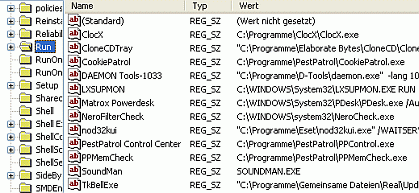 |
|
Zum
Unterschlüssel |
Hier stehen nun im rechten Fenster
die Programm-Einträge, die Windows beim
Systemstart lädt und unter "Wert" der
Pfad zum Programm.
Bevor nun etwas geändert oder
gelöscht wird, kommt zuerst ein
Registry-Backup. Der Unterschlüssel
"Run" ist farblich markiert durch den
direkten Klick auf den Schlüssel. Im
Menü auf "Datei - Exportieren" klicken,
im neu geöffneten Fenster erscheinen nun
unten, im Exportbereich, zwei Optionen.
Die Option "Alles" wäre für die
komplette Registry-Sicherung. Die Option
"ausgewählte Teilstruktur" ist nur für
den gewählten Registry-Pfad zuständig,
in diesem Fall für den Unterschlüssel
"Run". Unter "Dateiname", in der Mitte,
wird nun der Name für den gesicherten
Unterschlüssel angegeben. Beispiel:
Autostart oder Run. Die Option
"Dateityp" darf nicht verändert werden,
hier ist die Endung .reg schon
vorgegeben. Oben unter "Speichern in:"
kann der Ordner ausgesucht werden, in
welchem die Sicherung gespeichert werden
soll.
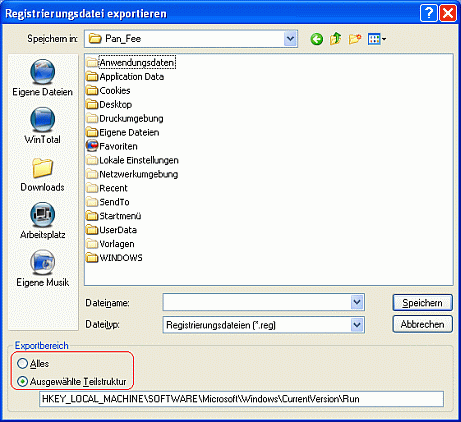 |
|
Registry
exportieren |
Ist die Sicherung abgespeichert,
können in diesem Registryzweig, also im
Beispiel Unterschlüssel "Run",
Änderungen vorgenommen werden. Sollten
Probleme auftauchen, so kann die
gesicherte Reg.-Datei zurückimportiert
werden, entweder in der Registry über
das Menü "Datei - Importieren" oder
einfach per Doppelklick auf die zuvor
gesicherte Reg.-Datei.
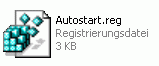
Nach dem Doppelklick auf der
gesicherten Datei erscheint eine
Sicherheitsabfrage, die nur noch mit
"JA" bestätigt werden muss.
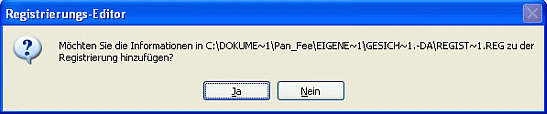 |
|
Registry
importieren |
Die geänderte Registry wird mit der
gesicherten Datei dadurch wieder
überschrieben und die Werte werden
wieder hergestellt. Unter Windows 9x/ME
gibt es die Möglichkeit, nach dem Booten
in den MS-DOS-Modus die Registry wieder
zu importieren.
Unter XP/W2k nützt es leider nicht
viel, wenn die ganze Registry exportiert
wird, weil sie leider nicht heil
zurückgespielt werden kann. Dafür
schafft das Tool
ERUNT Abhilfe für NT/W2k/XP. Für den
Fall, dass die Registry beschädigt ist,
kann das Tool aus DOS heraus die
Registry wieder herstellen. Auch das
kostenlose Tool "Registry
System Wizard" (RSW) kann die
Registry sichern.
Registry bearbeiten
Im Menü "Bearbeiten" - "Neu"
erscheinen nun folgende Einträge:
 Zeichenfolge (String) =
REG_SZ, reiner, beliebiger Klartext
(Zeichenkette)
Zeichenfolge (String) =
REG_SZ, reiner, beliebiger Klartext
(Zeichenkette)
 Binär-Wert (Binary) =
REG_BINARY, binär, dezimal und
hexadezimal. Hexadezimale Zahlen
zwischen 00 und FF, sie entsprechen den
Dezimalzahlen 0 bis 255. Ein definierter
Wert muss mindestens 4 Byte (32 Bit)
umfassen.
Binär-Wert (Binary) =
REG_BINARY, binär, dezimal und
hexadezimal. Hexadezimale Zahlen
zwischen 00 und FF, sie entsprechen den
Dezimalzahlen 0 bis 255. Ein definierter
Wert muss mindestens 4 Byte (32 Bit)
umfassen.
 DWORD-Wert (DWORD) =
REG_DWORD, Werte von 4 Byte (Doppelwort
= Double-Word), Zahlenwert zwischen 0
und 255 (Dezimal) oder 00 und FF
(Hexadezimal). Der Wert wird im Format
0x00000000 (0) dargestellt. Die erste
Zahl ist die hexadezimale Darstellung
des Wertes 0x00000000, während der
Dezimalwert in Klammern steht (0).
DWORD-Wert (DWORD) =
REG_DWORD, Werte von 4 Byte (Doppelwort
= Double-Word), Zahlenwert zwischen 0
und 255 (Dezimal) oder 00 und FF
(Hexadezimal). Der Wert wird im Format
0x00000000 (0) dargestellt. Die erste
Zahl ist die hexadezimale Darstellung
des Wertes 0x00000000, während der
Dezimalwert in Klammern steht (0).
 Wert der erweiterbaren
Zeichenfolge =
REG_EXPAND_SZ
(expandierbarer Text), eine erweiterbare
Zeichenkette mit Variablen wie
%SYSTEMROOT%, die durch die jeweils
aktuellen Werte ersetzt werden, wenn ein
Programm oder ein Dienst darauf zugreift
(nur Windows XP).
Wert der erweiterbaren
Zeichenfolge =
REG_EXPAND_SZ
(expandierbarer Text), eine erweiterbare
Zeichenkette mit Variablen wie
%SYSTEMROOT%, die durch die jeweils
aktuellen Werte ersetzt werden, wenn ein
Programm oder ein Dienst darauf zugreift
(nur Windows XP).
 Wert der mehrteiligen
Zeichenfolge =
REG_MULTI_SZ,
eine mehrzeilige Zeichenkette
(Mehrfachzeichenkette), zum Beispiel
eine Liste, in der die Einträge durch
Leerzeichen, Kommas oder andere
Trennzeichen voneinander getrennt werden
(nur Windows XP).
Wert der mehrteiligen
Zeichenfolge =
REG_MULTI_SZ,
eine mehrzeilige Zeichenkette
(Mehrfachzeichenkette), zum Beispiel
eine Liste, in der die Einträge durch
Leerzeichen, Kommas oder andere
Trennzeichen voneinander getrennt werden
(nur Windows XP).
Unter Windows NT und Windows 2000
werden die beiden Dateitypen
REG_EXPAND_SZ und
REG_MULTI_SZ nur unter
regedt32.exe verwendet, können die
betreffenden Werte nur dort bearbeitet
werden, was unter Windows XP ganz normal
unter regedit.exe geht.
Wert eines Eintrags ändern
Doppelklick mit der Maus auf den
Eintrag im rechten Fenster, in dem
ausgewählten Registry-Zweig, oder
Rechtsklick und im Kontextmenü "Ändern"
wählen.
Im Fenster unter Wert
kann der Eintrag nun geändert werden.
Zum Beispiel von "no" auf "yes", danach
klickt man den Button OK.
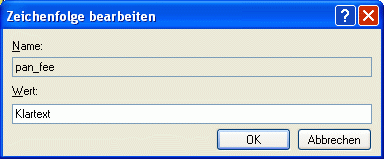 |
|
Zeichenfolge
bearbeiten |
Eintrag umbenennen
Rechtsklick auf einen Eintrag und
"Umbenennen" wählen. Die Datei ist nun
markiert und es kann ein neuer Name (für
Testzwecke) vergeben werden.
Neuen Eintrag anlegen
Rechtsklick auf eine leere Stelle im
rechten Fenster unter dem
Registry-Zweig, in dem er erstellt
werden soll. Es darf kein Eintrag
markiert sein, sondern es muss eine
freie Stelle gewählt werden. Im Menü
"Neu" den richtigen Typ wählen.
Meist ist es "DWORD" oder
"Zeichenfolge", aber auch ein
"Schlüssel" kann neu angelegt werden.
Beispiel "Zeichenfolge":
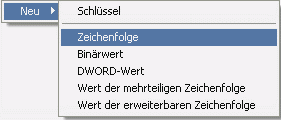 |
|
Zeichenfolge
erstellen |
Nach dem Klick auf "Zeichenfolge"
erscheint erst eine farbliche Markierung
mit "neuer Wert #1". Unter "neuer Wert
#1" wird der neue Name vergeben, also
entweder gleich lostippen oder den
markierten Text "neuer Wert #1" mit der
ENTF-Taste entfernen.
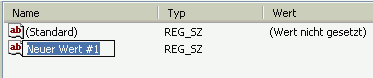 |
|
Zeichenfolge
erstellen |
Nach [ENTER] steht der gewünschte
Eintrag drin.
 |
|
Zeichenfolge
erstellen |
Der Name ist vergeben, nun fehlt noch
der Wert. Auf den neu vergebenen Namen
doppelklicken und unter "Wert" wäre
jetzt der Klartext einzugeben, danach
Button "OK".
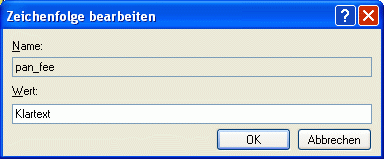 |
|
Zeichenfolge
erstellen |
Beispiel "Schlüssel":
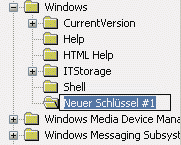 |
|
Schlüssel
erstellen |
Der Vorgang ist wie im Beispiel
"Zeichenfolge". Der neue Unterschlüssel
wird natürlich in dem Registry-Zweig
erstellt, in dem man sich aktuell
befindet. Dem neuen Unterschlüssel den
richtigen Namen geben und nun müssten
neue Einträge im rechten Fenster noch
erstellt/bearbeitet werden, denn was
nützt ein leerer Unterschlüssel, in dem
keine Werte vorhanden sind!?
Entweder muss hier dann die
Zeichenfolge, der Binärwert oder der
DWORD-Wert sowie auch evtl. neue weitere
Unterschlüssel angelegt/bearbeitet
werden.
Beispiel "DWORD":
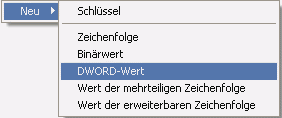 |
|
DWORD erstellen |
Hier ist es stets wichtig, ob
"Hexadezimal" oder "Dezimal" angewählt
werden muss.
Beispiel der Wert 2500 unter
Hexadezimal:
 |
|
DWORD erstellen
Hexadezimal |
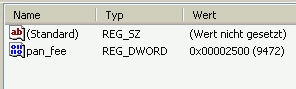 |
|
DWORD erstellen
Hexadezimal |
Beispiel der Wert
2500 bei Dezimal:
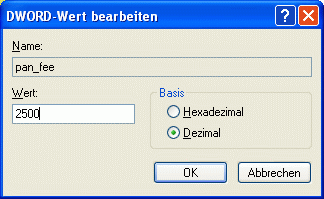 |
|
DWORD erstellen
Dezimal |
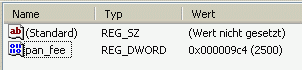 |
|
DWORD erstellen
Dezimal |
Die Werte stehen auf einmal
unterschiedlich in der Registry. Beim
Ändern des Wertes muss erst rechts der
Punkt von Hexadezimal auf Dezimal (oder
umgedreht) gesetzt und danach links der
Wert eingetragen werden, damit die
Änderung Wirkung zeigt. Kommt natürlich
darauf an, was erreicht werden soll
-soll der Wert für den Eintrag geändert
werden oder nicht. Muss der Wert nicht
geändert werden, wird automatisch von
Hexadezimal auf Dezimal umgerechnet. Der
Wert an sich ist aber der gleiche
geblieben, nur die Darstellung ist jetzt
anders. Es wird lediglich die
Eintragsart geändert, der Wert selbst
bleibt dabei erhalten.
Beispiel: Der Zielwert soll geändert
werden von 2500 Hexadezimal in 2500
Dezimal, dann erscheint ein ganz anderer
Wert in der Registry, weil 2500 Dezimal
und 2500 Hexadezimal ganz verschieden
sind. (logisch?)
In beiden Zahlensystemen (Dezimal,
Hexadezimal) ist der Wert 1 natürlich
identisch.
Einen Eintrag oder Schlüssel löschen
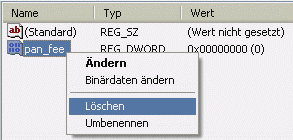 |
|
Eintrag löschen |
Mit der rechten Maustaste klickt man
auf den Eintrag oder Schlüssel und dann
im Kontextmenü auf "Löschen". Frage mit
"JA" beantworten.
 |
|
Eintrag löschen |
Viele Änderungen in der Registry
werden erst wirksam, wenn ein
Systemneustart durchgeführt wird.
Einen Unterschlüssel
exportieren/importieren
Geht eigentlich genauso wie oben
beschrieben beim Thema "Backup der
Registry": Den Unterschlüssel rechts
anklicken und im Kontextmenü auf
Exportieren gehen. Im neu
geöffneten Fenster ist unter
"Exportbereich" der Unterschlüssel schon
eingetragen. Der Dateityp darf nicht
verändert werden, hier steht schon die
richtige Endung (*.reg) drin. Unter
Dateinamen nur noch den richtigen Namen
wählen, damit sich die Datei von anderen
exportierten Dateien unterscheiden
lässt, und unter "Speichern in" ein
Verzeichnis aussuchen. Zum
Importieren einer Reg.-Datei
nur auf die exportierte Datei
doppelklicken und die Frage mit "JA"
beantworten.
Neugierige, die sich mal die
Reg.-Datei ansehen wollen, können das
einfach mit dem Text-Editor oder Word
tun. Die Reg.-Datei rechts anklicken und
im Kontextmenü "öffnen mit" den Editor
oder Word auswählen und OK.
Eigene Reg-Datei erstellen
Im Editor oder Word ist erkennbar,
wie eine Reg.-Datei aufgebaut ist. Je
nach Betriebssystem steht hier ganz oben
entweder Windows Registry Editor
Version 5.00 oder
REGEDIT4, danach ein Absatz und
dann der Unterschlüssel in eckigen
Klammern in einer durchgehenden Reihe.
Darunter stehen die Einträge mit den
Werten. Zum Schluss ist noch unten ein
weiterer Absatz (Cursor) erkennbar.
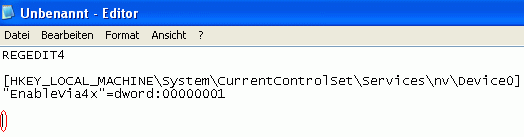 |
|
Reg-Datei
erstellen |
Genau so kann auch eine eigene
Reg.-Datei erstellt werden.
Logischerweise sollte Word aber nicht
zur Bearbeitung herangezogen werden, da
es sich unerwünschterweise in die
Textgestaltung "einmischt". Besser ist
es, mit dem Texteditor Notepad zu
arbeiten.
Wichtig: Es darf kein Leerzeichen
zwischen den Backslashs im
Unterschlüssel sein. Der Text in den
eckigen Klammern muss in einer Zeile
stehen. Pfadangaben und Platzhalter (%1)
müssen in Anführungszeichen ("") stehen.
%1 ist ein Platzhalter für eine
Pfadangabe, der als Parameter an das
jeweilige Programm übergeben wird.
Am Ende muss ein Absatz
(Eingabetaste) folgen, damit der
Abschluss erledigt ist.
REGEDIT4 gilt für
Windows 95/98/ME/NT und auch für
2000/XP/2003, da die nachfolgenden
Betriebssysteme auch diese Überschrift
erkennen. WICHTIG: REGEDIT muss in
Versalien geschrieben werden, sonst gibt
es eine Fehlermeldung.
Windows Registry Editor
Version 5.00 gilt für Windows
2000/XP/2003 (nicht für Windows
95/98/ME/NT, da diese Betriebssysteme
die Überschrift noch nicht kennen).
Im Text-Editor den Unterschlüssel mit
dem Wert und der Überschrift erstellen,
unter "Speichern unter" den Dateinamen
mit .reg anfügen ohne Leertaste
(Vorsicht! NICHT .reg.txt), unter
"Dateityp" alle Dateien
auswählen.
Beispiel:
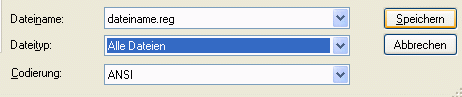 |
|
Reg-Datei
erstellen |
Einen beliebigen Zielordner zum
Speichern aussuchen. Mit einem
Doppelklick auf die Reg-Datei wird sie
in die Registry übertragen.
Einen Unterschlüssel oder Wert mit
einer Reg-Datei löschen
Unterschlüssel:
Im Text-Editor den Unterschlüssel,
der gelöscht werden soll, in eckige
Klammern setzen. Nach der ersten Klammer
folgt ein Minuszeichen. Die Datei mit
der Überschrift und der Endung .reg
abspeichern, mit einem Doppelklick wird
die Datei in die Registry übertragen.
Beispiel:
[-HKEY_LOCAL_MACHINE\SOFTWARE\Microsoft\Schlüssel]
Sollten noch weitere Unterschlüssel
in diesem Unterschlüssel vorhanden sein,
so werden diese mitgelöscht.
Beispiel:
 |
|
Reg-Schlüssel
löschen |
Wert:
Hier wird nur der Wert im
Unterschlüssel mit einem Minuszeichen
versehen.
Beispiel:
[HKEY_LOCAL_MACHINE\SOFTWARE\Microsoft\Schlüssel]
" Wert-Name"=-
Es können mehrere Werte in einem
Unterschlüssel gelöscht werden. Es wird
nur der Wert gelöscht, der
Unterschlüssel selbst bleibt bestehen.
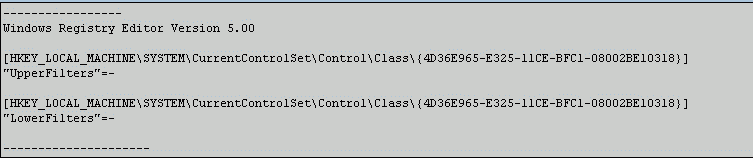 |
|
Reg-Wert
löschen |
oder
 |
|
Reg-Wert
löschen |
Die Datei mit der Endung .reg
abspeichern und mit einem Doppelklick
wird die Datei in die Registry
übertragen.
Zugriffsberechtigungen anpassen
Die NT-Architektur erlaubt die
Vergabe von Zugriffsrechten auf einzelne
Schlüssel und deren Unterschlüssel.
Damit lässt sich eine Änderung der
Registry-Einstellungen durch unbefugte
Benutzer verhindern. Berechtigungen
lassen sich nur unter NTFS-Dateisystemen
festlegen. Viele Zugriffsrechte lassen
sich aber auch über die Systemrichtlinie
erstellen.
Den Unterschlüssel markieren und im
Kontextmenü auf Berechtigungen
gehen.
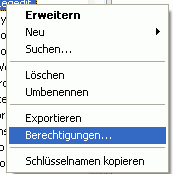 |
|
Berechtigungen |
Auf der Registerkarte "Sicherheit"
stehen alle Gruppen- und Benutzernamen,
die zum Zugriff auf die Registry
vorgesehen sind. Fehlt hier die
Registerkarte "Sicherheit", muss unter
Ordneroptionen - Ansicht Einfache
Dateifreigabe verwenden deaktiviert
werden. Um neue Benutzer oder Gruppen in
die Berechtigungsliste aufzunehmen, wäre
die Schaltfläche "Hinzufügen" zuständig.
Unter "Sicherheit", Berechtigungen für
Administratoren können hier schon die
Zugriffsrechte für die Registry
verweigert bzw. zugelassen werden. Über
die Schaltfläche Erweitert lassen sich
definierte Regeln erstellen.
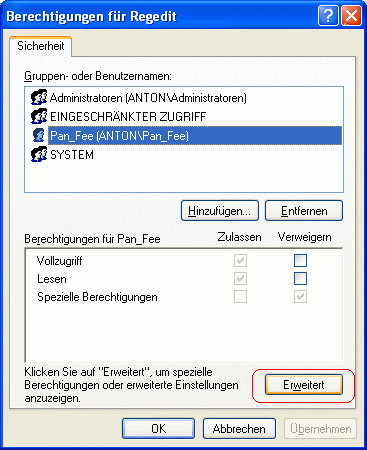 |
|
Berechtigungen |
Sollen nur bestimmte Unterschlüssel
spezielle Berechtigungen haben, muss die
Option Berechtigungen
übergeordneter Objekte auf
untergeordnete Objekte, sofern
anwendbar, vererben deaktiviert
werden. Dann wird nur für diesen
ausgewählten Unterschlüssel ohne dessen
weitere Teilschlüssel die Berechtigung
festgelegt (vererbt).
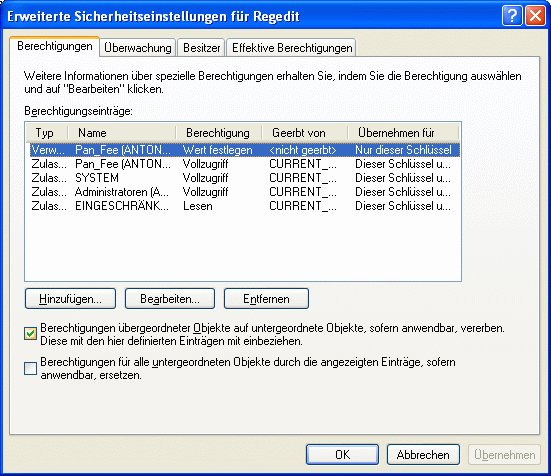 |
|
Berechtigungen |
Sind alle Einstellungen erfolgt,
ändern sich die Berechtigungseinträge in
„Typ“ für den Benutzer.
Registry
wiederherstellen
Eine beschädigte Registrierung
wiederherstellen, die das Starten von
Windows XP verhindert
(307545)
Reparatur und
Wiederherstellung einer beschädigten
Registrierung in Windows XP
(318159)
Komplette Windows Registrierung sichern
Als
Sicherheit, oder zum einspielen bei Neuinstallation auf dem
gleichen System kann dieser Kniff nützlich sein.
Kopiere die Datei wpa.dbl in
ein sicheres Verzeichnis. Zu finden ist diese Systemdatei
unter Windows/System32.
Danach ist ein erneutes registrieren bei Microsoft nicht
noch einmal notwendig. |